การควบคุมกล้องด้วยรีโมทเบราว์เซอร์
- การกำหนดการตั้งค่าการเชื่อมต่อรีโมทเบราว์เซอร์
- การแสดงผลของรีโมทเบราว์เซอร์
- การเรียกดูภาพ
- การถ่ายภาพจากระยะไกล
- การบันทึกข้อมูล IPTC
- การกำหนดการตั้งค่า FTP เซิร์ฟเวอร์
- การสร้างและการบันทึกคำอธิบาย
เมื่อใช้เบราว์เซอร์ คุณจะสามารถเรียกดูและบันทึกภาพจากกล้อง ถ่ายภาพจากระยะไกล และดำเนินการอื่นๆ บนคอมพิวเตอร์หรือสมาร์ทโฟนได้
ข้อควรระวัง
- ไม่สามารถดำเนินการต่อไปนี้ได้เมื่อปรับสวิตช์ถ่ายภาพนิ่ง/บันทึกภาพเคลื่อนไหวของกล้องไปที่
- ดูภาพ
- บันทึกข้อมูล IPCT
- การตั้งค่า FTP เซิร์ฟเวอร์
- สร้างและบันทึกคำอธิบาย
- หน้าต่างเบราว์เซอร์บางขนาดอาจทำให้ไม่สามารถแสดงภาพแบบปกติได้
- อย่าใช้ปุ่มย้อนกลับและไปข้างหน้าของเบราว์เซอร์
การกำหนดการตั้งค่าการเชื่อมต่อรีโมทเบราว์เซอร์
คำแนะนำเหล่านี้ต่อเนื่องมาจาก การกำหนดการตั้งค่าฟังก์ชั่นการสื่อสาร
ระบุชื่อ Login และรหัสผ่านสำหรับการเข้าถึงกล้องจากคอมพิวเตอร์ ชื่อ Login และรหัสผ่านที่คุณระบุในที่นี้จะถูกใช้เมื่อเชื่อมต่อไปยังกล้อง
-
เลือก [ควบคุมเต็มรูปแบบ] หรือ [เบราว์เซอร์ *]

- รีโมทเบราว์เซอร์ช่วยให้ผู้ใช้เข้าถึงคอมพิวเตอร์ได้สูงสุดสามเครื่องพร้อมกัน
- บัญชี [ควบคุมเต็มรูปแบบ] สามารถใช้คุณสมบัติรีโมทเบราว์เซอร์ทั้งหมดได้ บัญชีนี้สามารถใช้ได้บนคอมพิวเตอร์เครื่องเดียวเท่านั้น
- บัญชี [เบราว์เซอร์ *] ถูกจำกัดการเรียกดูภาพในกล้องและการบันทึกภาพลงในคอมพิวเตอร์ บัญชีนี้สามารถใช้ได้บนคอมพิวเตอร์สูงสุดสองเครื่อง
-
การกำหนดค่า [ชื่อ Login] หรือ [รหัสผ่าน]

-
เลือก [ตกลง]

-
เลือก [ตกลง]
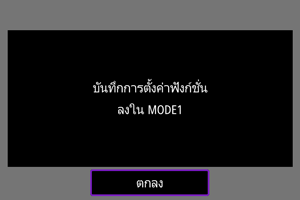
-
เลือก [ตกลง]
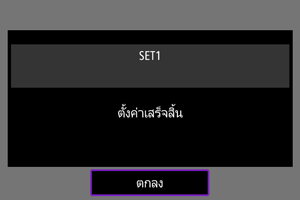
- การแสดงภาพกลับสู่หน้าจอ [ตั้งค่าเครือข่าย]
- ข้อมูลการตั้งค่าจะถูกเก็บไว้ในกล้อง
การตั้งค่าการเชื่อมต่อสำหรับรีโมทเบราว์เซอร์เสร็จสมบูรณ์แล้ว
หมายเหตุ
- คุณสามารถเปลี่ยนการตั้งค่าบัญชีในหน้าจอ [ตั้งค่าบัญชี] () ซึ่งเข้าถึงได้โดยการเลือก [ตั้งค่ารีโมทเบราว์เซอร์] ใน [ตั้งค่าตัวเลือกการเชื่อมต่อ] นอกจากนี้ยังสามารถเปลี่ยนแปลงการตั้งค่าหมายเลขพอร์ตได้ในหน้าจอ [ตั้งค่ารีโมทเบราว์เซอร์] โดยการเลือก [หมายเลขพอร์ต (HTTP)] หรือ [หมายเลขพอร์ต (HTTPS)] โปรดทราบว่าปกติแล้วไม่จำเป็นต้องเปลี่ยนหมายเลขพอร์ต (80 สำหรับ HTTP, 443 สำหรับ HTTPS)
การแสดงผลของรีโมทเบราว์เซอร์
จากเบราว์เซอร์ ให้ล็อกอินเข้าสู่หน้ารีโมทเบราว์เซอร์บนกล้อง ตรวจสอบให้แน่ใจว่ากล้องและคอมพิวเตอร์เชื่อมต่ออยู่แล้วผ่านการเชื่อมต่อ LAN แบบมีสาย
การตรวจสอบหมายเลข IP ของกล้อง
ต้องป้อนหมายเลข IP ของกล้องดังที่แสดงในขั้นตอนที่ 5 ในแถบแอดเดรสของเบราว์เซอร์เพื่อเข้าถึงกล้องจากเบราว์เซอร์
-
เลือก [
: ตั้งค่าเครือข่าย]
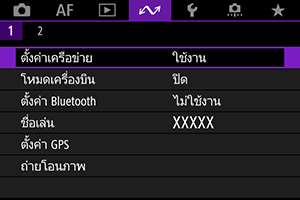
-
เลือก [ตั้งค่าการเชื่อมต่อ]

-
เลือก [SET* รีโมทเบราว์เซอร์]
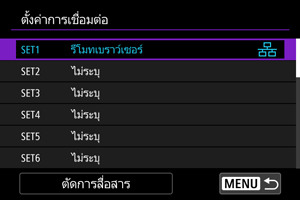
-
เลือก [ยืนยันการตั้งค่า]

- รายละเอียดการตั้งค่าจะแสดงขึ้น
-
ตรวจสอบการตั้งค่า
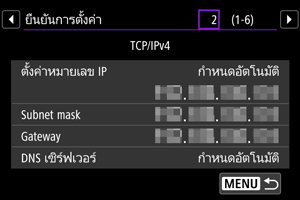
- หมุนปุ่ม
เพื่อเข้าถึงหน้าอื่นๆ
- จดหมายเลข IP ไว้
- หลังจากตรวจสอบแล้ว ให้กดปุ่ม
เพื่อปิดหน้าจอการยืนยัน
- หมุนปุ่ม
การล็อกอินเข้าสู่รีโมทเบราว์เซอร์
-
เปิดเบราว์เซอร์
- เปิดเบราว์เซอร์บนคอมพิวเตอร์
-
ป้อน URL
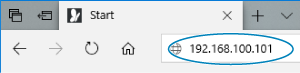
- ในแถบแอดเดรส ให้ป้อนหมายเลข IP ที่คุณทราบจากขั้นตอนที่ 5 แล้ว
- กดปุ่ม Enter
-
ป้อนข้อมูลสำหรับ [ชื่อ Login] และ [รหัสผ่าน]
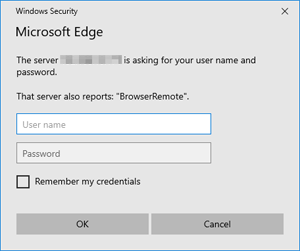
- ใน [ชื่อ Login] (ชื่อผู้ใช้) และ [รหัสผ่าน] ให้ป้อนข้อมูลที่คุณระบุใน การกำหนดการตั้งค่าการเชื่อมต่อรีโมทเบราว์เซอร์
- เลือก [ตกลง] เพื่อแสดงหน้าจอเมนูรีโมทเบราว์เซอร์ด้านบนสุด
-
กำหนดการตั้งค่าเริ่มต้นตามต้องการ
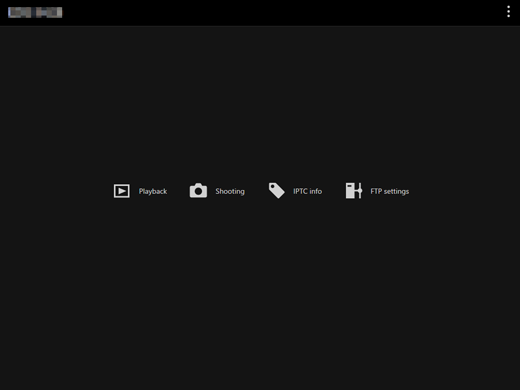
-
เลือก [
 ] เพื่อแสดงเมนู
] เพื่อแสดงเมนู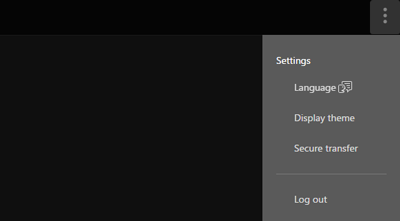
-
ภาษา
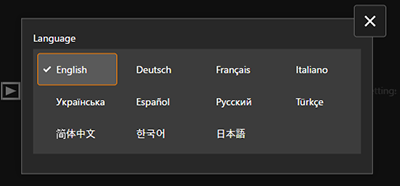
ช่วยให้คุณสามารถเลือกภาษาที่แสดงได้
-
ธีมหน้าจอ
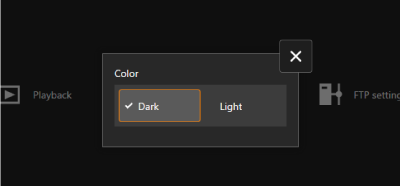
คุณสามารถตั้งสีพื้นหลังของรีโมทเบราว์เซอร์ได้
-
ออโต้โฟกัสสำหรับถ่ายภาพนิ่ง
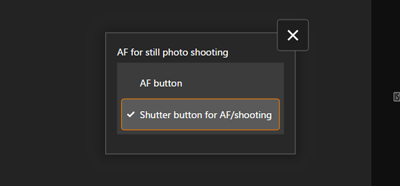
จะแสดงขึ้นหากคุณเลือก [ถ่ายภาพ] ในขั้นตอนที่ 9
ช่วยให้คุณสามารถกำหนดวิธีการใช้โฟกัสอัตโนมัติในการถ่ายภาพนิ่ง
-
ระบบบันทึก/เลือกการ์ด
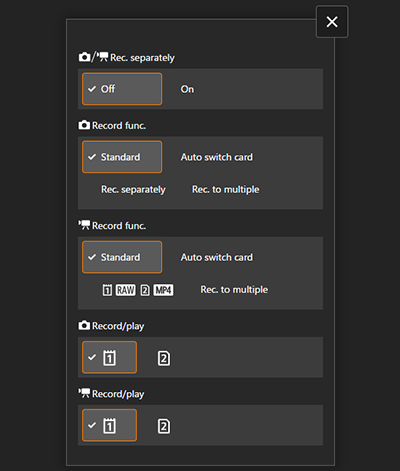
จะแสดงขึ้นหากคุณเลือก [ถ่ายภาพ] ในขั้นตอนที่ 9
ช่วยให้คุณสามารถตั้งค่าฟังก์ชั่นการบันทึกและการเลือกการ์ด
-
โหมดชัตเตอร์
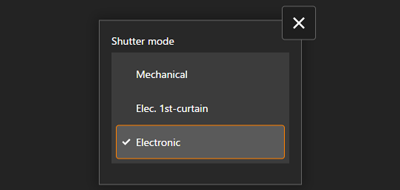
จะแสดงขึ้นหากคุณเลือก [ถ่ายภาพ] ในขั้นตอนที่ 9
คุณสามารถตั้งค่าระบบชัตเตอร์สำหรับการถ่ายภาพนิ่ง
-
ถ่ายลดแสงวูบวาบ
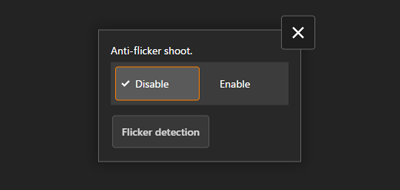
จะแสดงขึ้นหากคุณเลือก [ถ่ายภาพ] ในขั้นตอนที่ 9
ช่วยให้คุณสามารถกำหนดค่าการถ่ายลดแสงวูบวาบ
-
ถ่ายลดแสงวูบวาบ HF
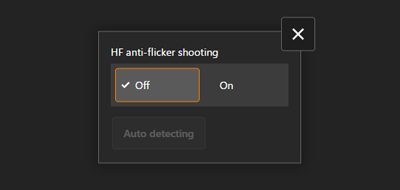
จะแสดงขึ้นหากคุณเลือก [ถ่ายภาพ] ในขั้นตอนที่ 9
ช่วยให้คุณสามารถกำหนดค่าการถ่ายลดแสงวูบวาบความถี่สูง
-
การตั้งค่า HTTPS
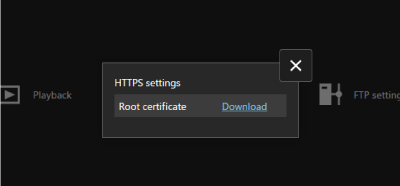
ช่วยให้คุณสามารถดาวน์โหลดใบรับรองหลักและเข้าถึง FTP เซิร์ฟเวอร์ เมื่อคุณจะเชื่อมต่อกับ FTP เซิร์ฟเวอร์ผ่าน HTTPS ได้
-
ออกจากระบบ
เลือกเพื่อสิ้นสุดการเชื่อมต่อรีโมทเบราว์เซอร์
-
-
ข้อควรระวัง
- รีโมทเบราว์เซอร์ไม่สามารถใช้งานได้เว้นแต่เบราว์เซอร์จะรองรับ JavaScript
- รายการเมนูบางอย่างไม่สามารถใช้งานได้เมื่อเชื่อมต่อกับกล้องผ่านรีโมทเบราว์เซอร์
การเรียกดูภาพ
ช่วยให้คุณสามารถเรียกดูภาพบนการ์ดในกล้องได้
-
เลือก [ดูภาพ]

-
หน้าจอการเรียกดูภาพจะแสดงขึ้น
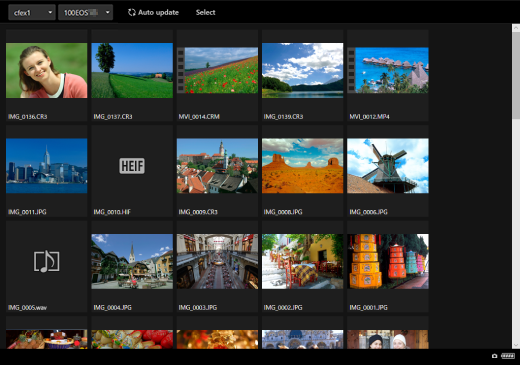
-
-
เลือกการ์ดและโฟลเดอร์
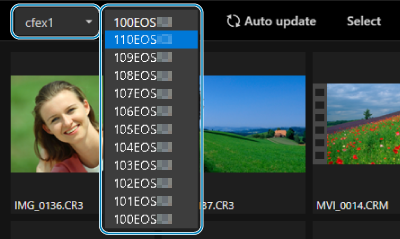
- เลือกการ์ดในรายการดึงลงที่ด้านซ้าย
- เลือกโฟลเดอร์ในรายการดึงลงที่ด้านขวา
-
ดำเนินการเกี่ยวกับภาพตามต้องการ
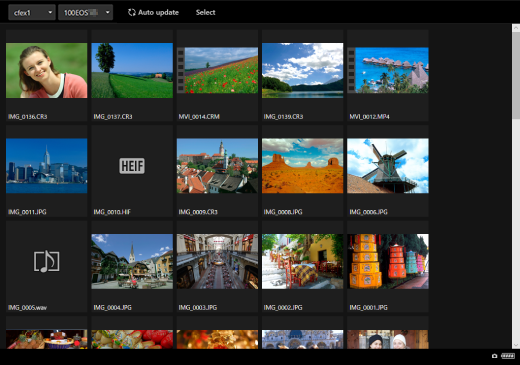
-
ภาพที่ถ่ายจะแสดงขึ้นโดยอัตโนมัติเมื่อเปิด [ปรับปรุงอัตฯ]
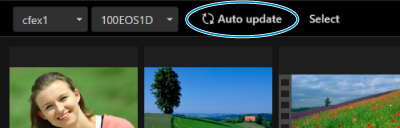
-
เมื่อเลือก [เลือก] คุณจะสามารถเลือกภาพหลายภาพได้
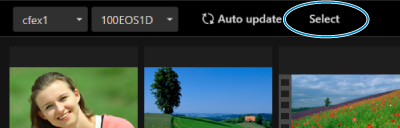
การเลือกภาพขนาดย่อแต่ละภาพจะเลือกภาพแต่ละภาพแยกกัน การเลือกภาพขนาดย่ออีกครั้งจะเป็นการลบการเลือก
การเลือก [เลือกทั้งหมด] จะทำเครื่องหมายภาพทั้งหมดบนหน้าจอการเรียกดูตามที่เลือก
การเลือก [ลบทั้งหมด] จะลบการเลือกภาพทั้งหมด
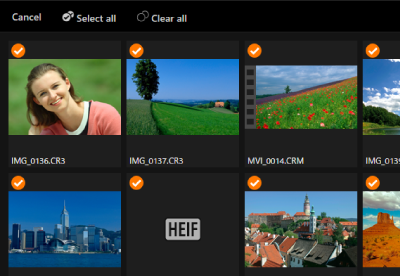
การเลือก [ยกเลิก] จะกลับไปยังหน้าจอการเรียกดู
-
การเลือกภาพขนาดย่อจะสลับไปยังหน้าจอการเล่นภาพและแสดงภาพที่ขยายใหญ่ขึ้น
หน้าจอการเล่นภาพนิ่ง
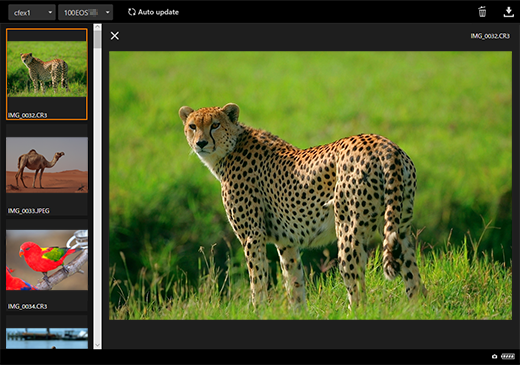
หน้าจอการเล่นภาพเคลื่อนไหว
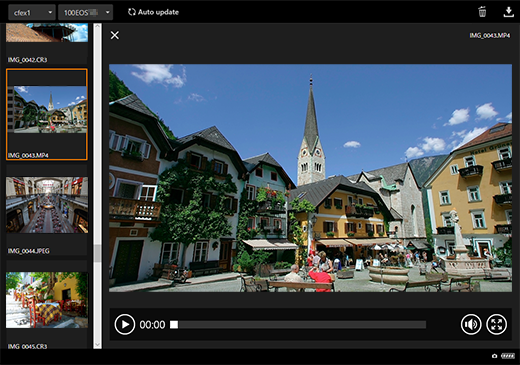
หน้าจอการเล่นเสียง
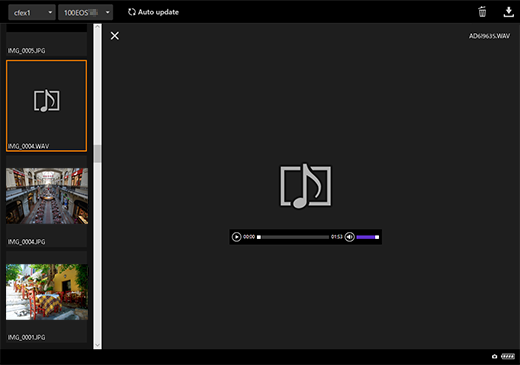
-
การเลือกภาพ แล้ว [
 ] จะลบภาพนั้น
] จะลบภาพนั้น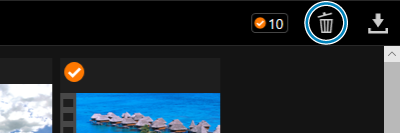
-
การเลือกภาพ แล้วกดปุ่ม [
 ] จะดาวน์โหลดภาพนั้นไปยังคอมพิวเตอร์
] จะดาวน์โหลดภาพนั้นไปยังคอมพิวเตอร์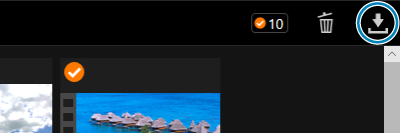
-
หมายเหตุ
- ประสิทธิภาพของคอมพิวเตอร์และเบราว์เซอร์ที่ใช้อาจชะลอหรือกันไม่ให้มีการแสดงภาพหรือกันไม่ให้มีการดาวน์โหลดภาพ
การถ่ายภาพจากระยะไกล
คุณสามารถใช้รีโมทเบราว์เซอร์เพื่อถ่ายภาพจากระยะไกลได้
การถ่ายภาพนิ่ง
-
เลือก [ถ่ายภาพ]
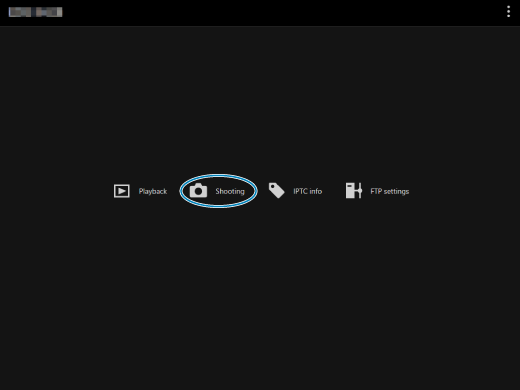
-
หน้าจอการถ่ายภาพจากระยะไกลจะแสดงขึ้น
-
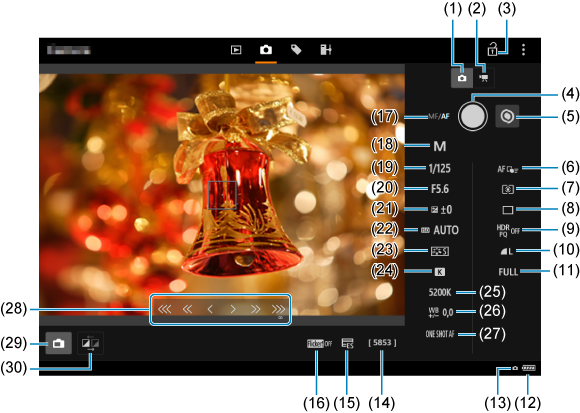
- (1) ปุ่มถ่ายภาพนิ่ง
- (2) ปุ่มถ่ายภาพเคลื่อนไหว
- (3) ไอคอนล็อคหลายหน้าที่
- (4) ปุ่มชัตเตอร์
- (5) ปุ่มสลับ MF
- (6) พื้นที่โฟกัสอัตโนมัติ
- (7) โหมดวัดแสง
- (8) โหมดขับเคลื่อน
- (9) การถ่ายภาพ HDR
- (10) คุณภาพของภาพ
- (11) การตัดขอบ/อัตราส่วนภาพนิ่ง
- (12) ระดับแบตเตอรี่/การเตือนอุณหภูมิ
- (13) การเชื่อมต่อรีโมทเบราว์เซอร์
- (14) จำนวนภาพที่ถ่ายได้
- (15) ชัตเตอร์อิเล็กทรอนิกส์
- (16) การถ่ายลดแสงวูบวาบ
- (17) ปุ่ม AF
- (18) โหมดถ่ายภาพ
- (19) ความเร็วชัตเตอร์
- (20) ค่ารูรับแสง
- (21) การชดเชยแสง
- (22) ความไวแสง ISO
- (23) รูปแบบภาพ
- (24) สมดุลแสงขาว
- (25) อุณหภูมิสี
- (26) การปรับแก้สมดุลแสงขาว
- (27) การโฟกัสอัตโนมัติ
- (28) ปุ่ม MF
- (29) ปุ่มถ่ายภาพแบบ Live View
- (30) ปุ่มสลับคุณภาพของภาพแบบ Live View
-
เลือก (1) ปุ่มถ่ายภาพนิ่ง
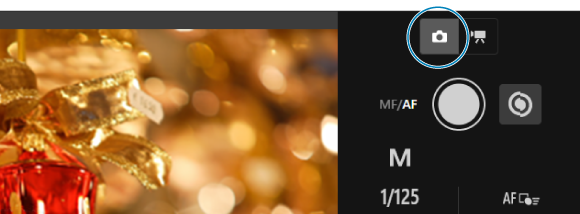
-
ปรับสวิตช์เลือกโหมดโฟกัสของเลนส์ไปที่
-
แสดงภาพแบบ Live View
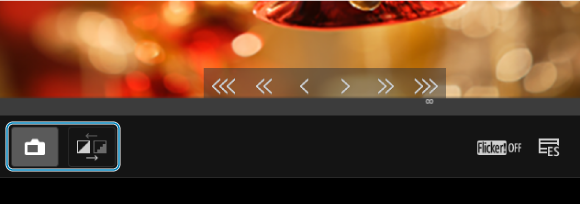
- หากต้องการแสดงหรือซ่อนภาพ Live View ให้เลือก (29) ปุ่มถ่ายภาพแบบ Live View
- สำหรับการแสดงผลภาพแบบ Live View ที่ตอบสนองได้เร็วขึ้น ให้เลือก (30) ปุ่มสลับคุณภาพของภาพแบบ Live View ซึ่งจะลดคุณภาพของภาพแบบ Live View เพื่อปรับปรุงการตอบสนองให้เร็วขึ้น เลือกอีกครั้งเพื่อคืนค่าคุณภาพของภาพต้นฉบับ
-
ตั้งค่าการถ่าย
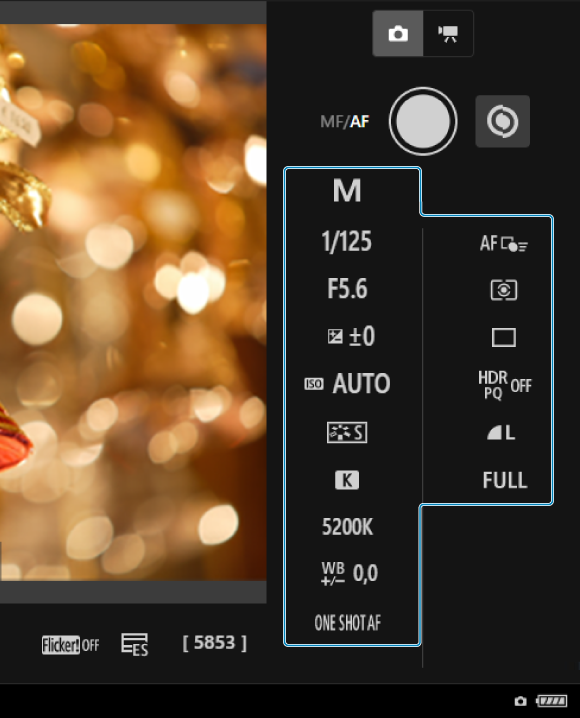
- เลือกรายการการตั้งค่า (เช่น คุณภาพของภาพ) เพื่อดูรายละเอียดการตั้งค่าซึ่งคุณสามารถกำหนดค่าได้
- กำหนดการตั้งค่าตามต้องการ
-
โฟกัสไปยังวัตถุ
เมื่อใช้ระบบโฟกัสอัตโนมัติ
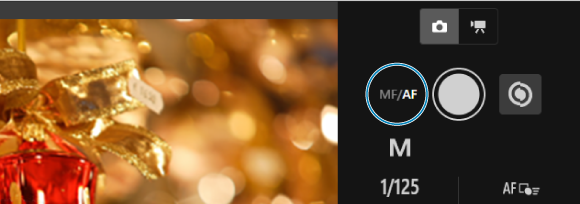
- หากต้องการเริ่มต้นด้วย AF ด้วย [ปุ่มออโต้โฟกัส] ที่เลือกไว้ในเมนู [ออโต้โฟกัสสำหรับถ่ายภาพนิ่ง] ให้เลือก (17) ปุ่ม AF
- หากคุณเลือก [ปุ่มชัตเตอร์สำหรับ AF/ถ่ายภาพ] ไว้ในเมนู [ออโต้โฟกัสสำหรับถ่ายภาพนิ่ง] เมื่อคุณเลือก (4) ปุ่มชัตเตอร์ ระบบ AF จะทำงานและกล้องจะถ่ายภาพ
เมื่อโฟกัสด้วยตนเอง
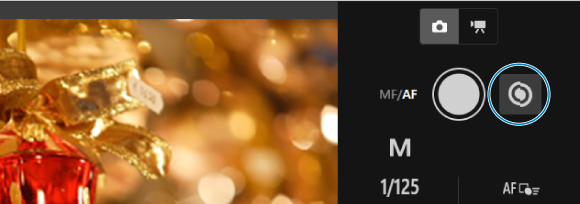
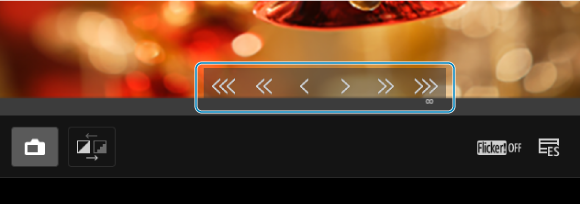
- หากต้องการแสดง/ซ่อนการแสดงผลของ (28) ปุ่ม MF ให้เลือก (5) ปุ่มสลับ MF
- เลือก (28) ปุ่ม MF แล้วโฟกัสด้วยตนเอง หากต้องการปรับโฟกัสไปยังฉากหน้า ให้ใช้ [


 ] และหากต้องการปรับโฟกัสไปยังฉากหลัง ให้ใช้ [
] และหากต้องการปรับโฟกัสไปยังฉากหลัง ให้ใช้ [

 ]
] -
สามารถปรับโฟกัสได้สามระดับ
[
 ] [
] [ ]: หยาบ
]: หยาบ[
 ] [
] [ ]: ปานกลาง
]: ปานกลาง[
 ] [
] [ ]: ละเอียด
]: ละเอียด
-
ถ่ายภาพ
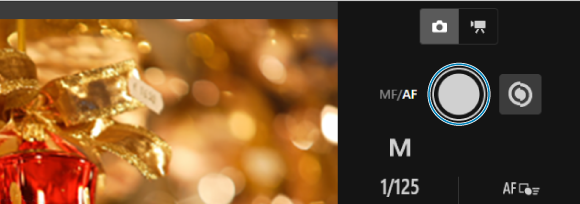
- เลือก (4) ปุ่มชัตเตอร์เพื่อถ่ายภาพ
- ภาพที่ถ่ายจะถูกบันทึกไปยังการ์ดในกล้อง
- หากต้องการเรียกดูและดาวน์โหลดภาพ โปรดดู การเรียกดูภาพ
ข้อควรระวัง
- การแสดงภาพหรือการลั่นชัตเตอร์อาจช้าลง ขึ้นอยู่กับสถานะการสื่อสาร
- การถ่ายภาพนิ่งไม่สามารถใช้งานได้เมื่อปรับสวิตช์ถ่ายภาพนิ่ง/บันทึกภาพเคลื่อนไหวของกล้องไปที่
กำลังบันทึกภาพเคลื่อนไหว
-
เลือก [ถ่ายภาพ]
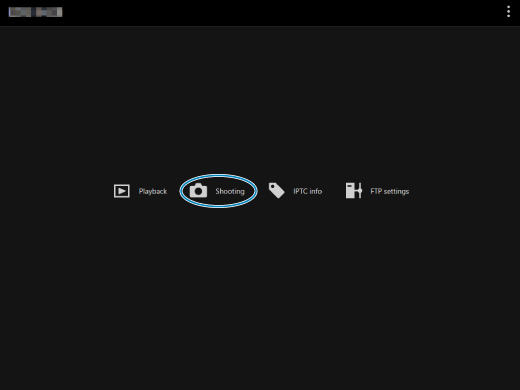
-
หน้าจอการถ่ายภาพจากระยะไกลจะแสดงขึ้น
-
-
เลือก (2) ปุ่มถ่ายภาพเคลื่อนไหว
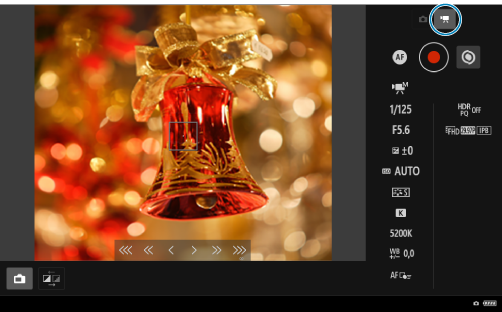
-
กำหนดการตั้งค่าตามต้องการ
-
ทำตามขั้นตอนที่ 3–6 ใน การถ่ายภาพนิ่ง
-
-
บันทึกภาพเคลื่อนไหว
การเตรียมพร้อมบันทึกภาพเคลื่อนไหว
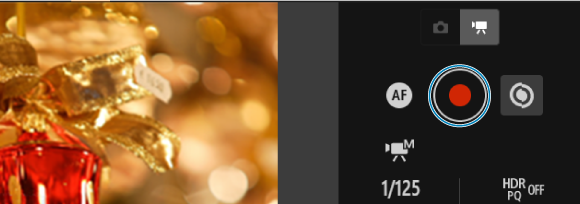
เวลาบันทึกภาพเคลื่อนไหวกำลังดำเนินอยู่
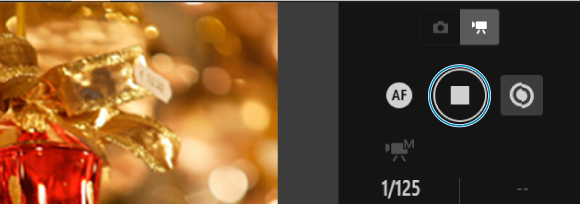
- เลือก (4) ปุ่มชัตเตอร์และเมื่อคุณปล่อยปุ่ม การบันทึกภาพเคลื่อนไหวจะเริ่มขึ้น
- ระหว่างการบันทึกภาพเคลื่อนไหว [○] สีแดงบน (4) ปุ่มชัตเตอร์จะเปลี่ยนเป็นสีขาว [□]
- หากต้องการหยุดบันทึกภาพเคลื่อนไหว ให้เลือก (4) ปุ่มชัตเตอร์อีกครั้งแล้วปล่อยปุ่ม
การบันทึกข้อมูล IPTC
ช่วยให้คุณสามารถแก้ไขและบันทึกข้อมูล IPTC* (ความคิดเห็นเกี่ยวกับภาพ เช่น คำอธิบาย เครดิต และสถานที่ถ่ายภาพ) บนกล้องได้ สามารถแท็กพิกัดภาพด้วยข้อมูล IPTC ที่บันทึกไว้ในกล้อง
International Press Telecommunications Council
-
เลือก [ข้อมูล IPTC]
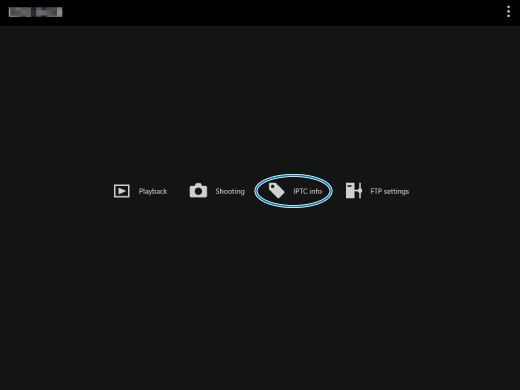
-
หน้าจอสำหรับการแก้ไขข้อมูล IPTC จะแสดงขึ้น
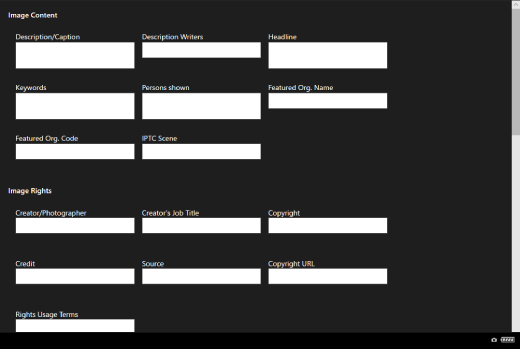
-
-
เลือก [โหลดจากไฟล์ข้อมูล]
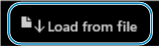
- หากต้องการโหลดข้อมูล IPTC (ในรูปแบบ XMP) ให้เลือก [โหลดจากไฟล์ข้อมูล]
-
แก้ไขและบันทึกข้อมูลได้ตามต้องการ
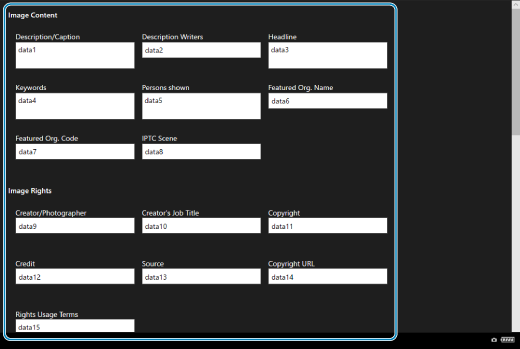
-
การเลือก [เพิ่มไปที่กล้อง] เพื่อใช้ข้อมูล IPTC ที่แก้ไขแล้วกับกล้อง
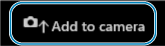
นี่ยังเป็นการกำหนดตัวเลือก [
: เพิ่มข้อมูล IPTC] ในการตั้งค่าระบบส่วนตัวของกล้องเป็น [
]
-
หากต้องการบันทึกข้อมูล IPTC (ในรูปแบบ XMP) ให้เลือก [Save to file]
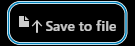
-
การเลือก [ลบข้อมูลกล้อง] จะลบข้อมูล IPTC ที่บันทึกบนกล้อง
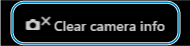
นี่ยังเป็นการกำหนดตัวเลือก [
: เพิ่มข้อมูล IPTC] ในการตั้งค่าระบบส่วนตัวของกล้องเป็น [
]
-
การเลือก [ลบ] จะลบข้อมูล IPTC ทั้งหมด
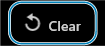
-
การกำหนดการตั้งค่า FTP เซิร์ฟเวอร์
หากคุณจะใช้การถ่ายโอน FTP สำหรับภาพที่ถ่ายจากระยะไกล คุณสามารถใช้การตั้งค่าการเชื่อมต่อของกล้อง () เพื่อเปลี่ยน FTP เซิร์ฟเวอร์ปลายทางได้
-
เลือก [การตั้งค่า FTP]
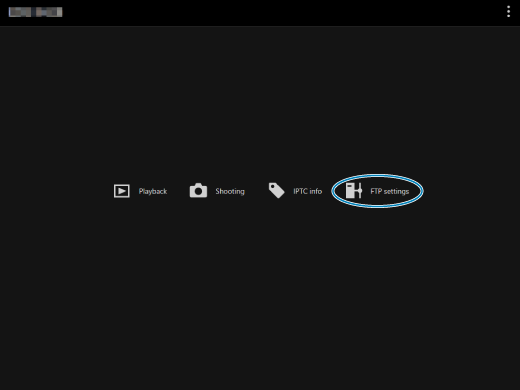
-
หน้าจอการตั้งค่า FTP จะแสดงขึ้น
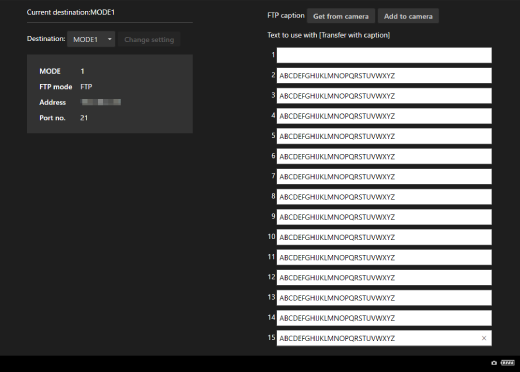
-
-
เลือกการตั้งค่าการเชื่อมต่อที่บันทึกไว้แล้วของ FTP เซิร์ฟเวอร์ที่จะใช้
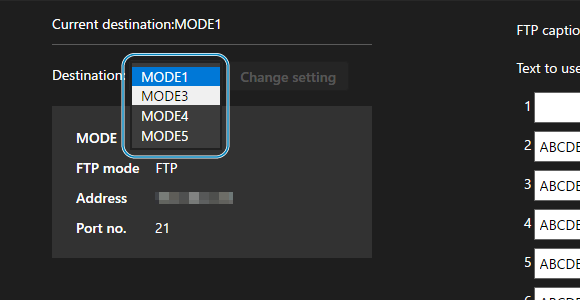
-
เลือก [เปลี่ยนการตั้งค่า]
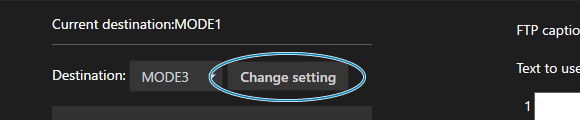
-
การตั้งค่าการเชื่อมต่อของกล้องจะเปลี่ยนเป็นการตั้งค่าที่คุณเลือก
-
การสร้างและการบันทึกคำอธิบาย
คุณสามารถสร้างคำบรรยายและบันทึกลงบนกล้องเพื่อใช้คำอธิบายได้ใน การเพิ่มคำอธิบายก่อนถ่ายโอน
-
เลือก [การตั้งค่า FTP]
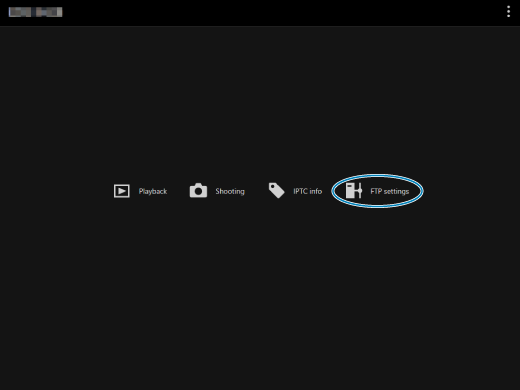
-
หน้าจอการตั้งค่า FTP จะแสดงขึ้น
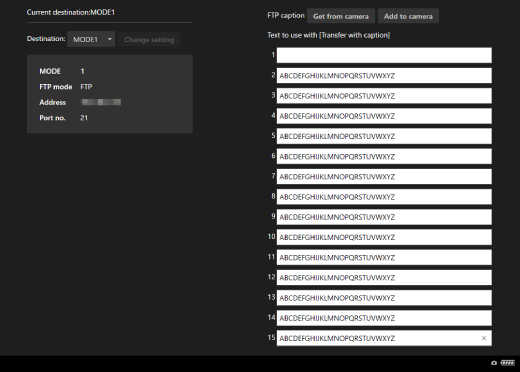
-
-
ป้อนคำอธิบาย
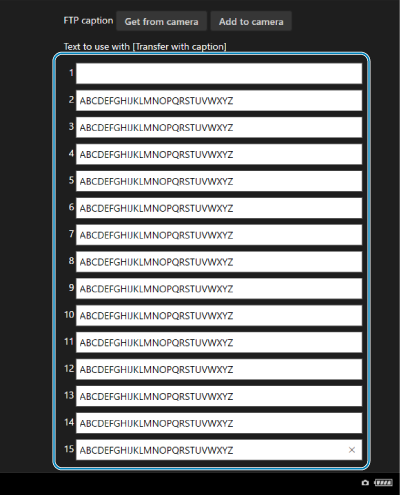
- ป้อนได้สูงสุด 31 อักขระ (ในรูปแบบ ASCII)
- ในการรับข้อมูลคำบรรยายภาพที่เก็บไว้ในกล้อง ให้เลือก [รับจากกล้อง]
-
ตั้งคำอธิบายบนกล้อง

- เลือก [เพิ่มไปที่กล้อง] เพื่อตั้งคำอธิบายใหม่ของคุณบนกล้อง